TweetDeck - Dicas profissionais
Vimos algumas maneiras pelas quais o TweetDeck pode melhorar muito a experiência de ações do Twitter. Mas ainda há mais do que aparenta. O TweetDeck oferece algumas maneiras bacanas de aprimorar seu trabalho diário no Twitter e, se acontecer de você viver sua segunda vida no Twitter, essas dicas podem certamente ser úteis.
Ferramentas de busca
O Twitter é um vasto recurso. Portanto, ferramentas de pesquisa eficazes são necessárias para chegar às pessoas e aos tópicos que mais importam para você.
O TweetDeck se baseia nos recursos de pesquisa do cliente nativo do Twitter, oferecendo mais opções para refinar as pesquisas. Novas pesquisas são abertas em um painel separado que permite filtragem adicional.
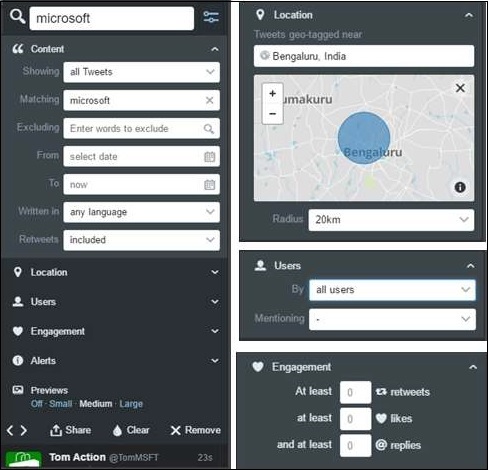
Como você pode ver na imagem acima, procurando por Microsoft abriu um novo painel de pesquisa com muitas opções.
o Contentfunção permite pesquisar com base em palavras-chave específicas. Ele permite a exclusão de certas palavras ou frases e permite a busca de tweets em um determinado período de tempo em qualquer ou um determinado idioma.
o LocationA função permite a filtragem de tweets que correspondem à palavra-chave de uma determinada localização geográfica. É útil se você deseja seguir tópicos relevantes para uma região específica. Você pode filtrar os resultados em até um raio de 100 km do local escolhido.
o Users função permite restringir tweets sobre o tópico de um usuário específico ou conforme mencionado por um usuário específico.
o Engagementfunção permite filtrar os resultados com base no número de retuítes, curtidas ou respostas. Isso é útil se você deseja ver apenas os tweets que foram populares para esta pesquisa.
É claro que, como outros painéis, você também pode receber notificações sempre que houver um resultado atualizado para esta pesquisa e incorporar a pesquisa em seu site ou blog, você pode compartilhar a pesquisa em sua linha do tempo. Você também pode pesquisar um usuário específico e exibir uma coluna para os resultados apenas desse usuário.

Você pode até mesmo aumentar um pouco mais. Conforme você digita a consulta de pesquisa noSearchcaixa, TweetDeck executa uma pesquisa em tempo real que irá sugerir automaticamente alguns dos termos correspondentes. Você pode então selecionar os resultados sugeridos diretamente e abri-los em um novo painel.
Aqui está a parte legal. Por exemplo, se você quiser ler um tópico com um sentimento específico, basta digitar um emoticon feliz ou triste seguido do termo de pesquisa. Por exemplo, 'Microsoft :)' mostrará apenas os resultados positivos para a Microsoft.
Você também pode filtrar palavras-chave diretamente do Searchcaixa. Por exemplo, “#microsoft filter: news” mostrará apenas os tópicos de notícias com a hashtagMicrosoft. Além disso, assim como a boa e velha linha de comando em seu PC, é possível adicionar curingas às pesquisas. Pesquisando por 'Microsoft é *.' retornará todos os tipos de pesquisas contendo 'Microsoft é ...'.
Para obter ainda mais dicas de pesquisa e operações booleanas em pesquisas, vá para Settings e clique em Search tips.
Incorporando Tweets
Você pode inserir tweets de interesse em seu blog ou site. O TweetDeck torna isso mais fácil. Basta ir ao tweet desejado, clicar noellipses e selecione Embed this Tweetno menu. Isso abre uma caixa de diálogo que contém o código HTML para o tweet junto com uma prévia de como ele aparecerá no seu site. Se o tweet for parte de uma conversa, você pode optar por incluir o tweet pai também.
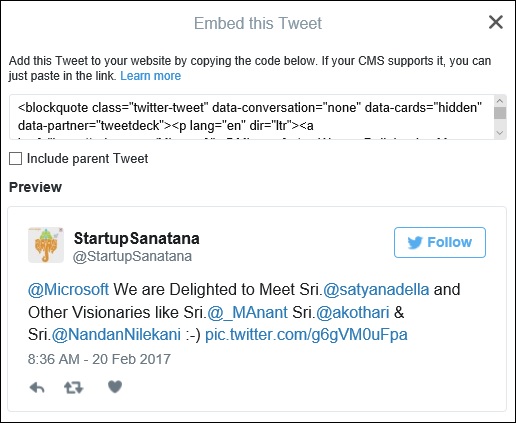
Os usuários que visitam seu blog ou site podem seguir, responder, curtir ou retuitar este tweet diretamente a partir deste código incorporado se desejarem. Isso funciona muito bem para notícias, marketing ou para compartilhar informações sobre qualquer coisa.
Atalhos do teclado
Pergunte a qualquer usuário avançado que se preze e a primeira coisa que eles preferem aprender sobre qualquer programa de software são os atalhos de teclado. Os atalhos do teclado aumentam a produtividade e são especialmente úteis quando você vive e respira o Twitter.
Os seguintes atalhos de teclado estão disponíveis para usuários do TweetDeck -
De qualquer lugar dentro do TweetDeck
| Chave | Função |
|---|---|
| UMA | Adicionar uma coluna |
| S | Pesquisa |
| N | Novo Tweet |
| CTRL / CMD + retorno | Enviar novo tweet |
| ESC | Fechar pop-up / cancelar pesquisa |
| ? | Mostrar lista completa de atalhos de teclado |
Navegação do Tweet
| Chave | Função |
|---|---|
| 1-9 | Navegue pelas colunas 1 a 9 |
| 0 | Pule para a última coluna à direita |
| Seta esquerda | Mover seleção para a esquerda |
| Seta direita | Mover seleção para a direita |
| Seta para cima | Mover seleção para cima |
| Seta para baixo | Mover seleção para baixo |
Ações de Tweet
| Chave | Função |
|---|---|
| Retornar / Entrar | Abre o tweet selecionado |
| Backspace / Delete | Leva você de volta à coluna principal |
| R | Responder diretamente a um tweet de uma coluna |
| T | Retuite diretamente um tweet de uma coluna |
| F | Como o tweet |
| D | Envie uma mensagem direta ao autor |
| P | Mostrar perfil de usuário do autor do tweet |